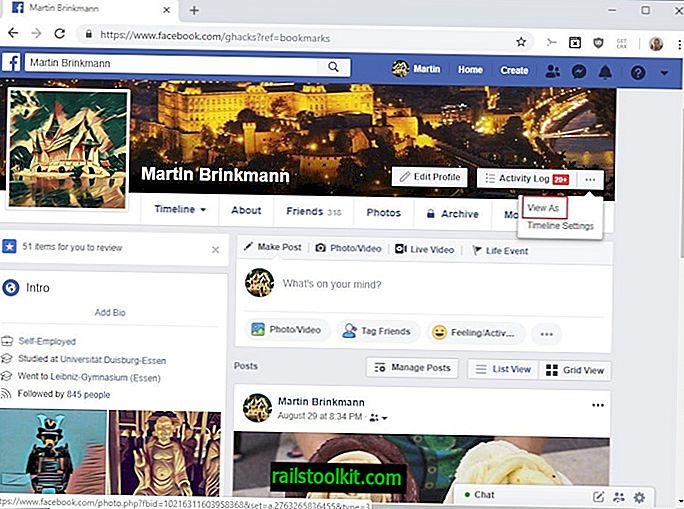El sistema operativo Windows 10 de Microsoft se distribuye no solo con una selección de aplicaciones creadas por Microsoft, sino también con aplicaciones de terceros o enlaces de aplicaciones que ocupan un lugar destacado en el menú de inicio del sistema operativo.
Cada vez que cree una nueva cuenta de usuario en Windows 10, o inicie el sistema por primera vez después de las pantallas "preparando las cosas", notará un puñado de aplicaciones y enlaces de terceros en el menú de inicio.
Actualmente, y esto incluye tanto la última versión estable de Windows 10 10586.122 que se lanzó el 2 de marzo de 2016 como la última versión de Windows 10 Insider que se encuentra en la versión 14271, estas aplicaciones y enlaces se implementan en todas las diferentes ediciones de Windows.
Las cinco aplicaciones que se destacan en el menú de inicio son Candy Crush Soda Saga, Flipboard, Photoshop Express, Minecraft Windows 10 Edition y Twitter.

De esas cinco aplicaciones, solo Candy Crush Soda Saga ya está instalada, mientras que los mosaicos de aplicaciones restantes conducen a los listados respectivos de esas aplicaciones en la Tienda Windows.
Es bastante fácil desinstalar Candy Crush Soda Saga del menú de inicio y desanclar los otros mosaicos haciendo clic derecho sobre ellos y seleccionando la acción adecuada en el menú contextual.
Sin embargo, el problema principal es que estas aplicaciones pueden reaparecer después de las actualizaciones. Si bien los usuarios domésticos pueden encontrar esto molesto, a las empresas les puede gustar aún más teniendo en cuenta que Candy Crush Soda Saga también está instalada en las versiones Pro y Enterprise de forma predeterminada.
También existe la posibilidad de que Microsoft pueda agregar otras aplicaciones al sistema operativo en el futuro.
Deshabilitar la experiencia del consumidor de Microsoft
La instalación de aplicaciones adicionales y la fijación de enlaces a las páginas de la Tienda Windows de aplicaciones de terceros se basan en la función Microsoft Consumer Experience.
Actualización : parece que Microsoft eliminó la opción en las versiones Pro / Home de Windows 10.
Uso del editor de directivas de grupo
El Editor de directivas de grupo solo está disponible en las versiones Pro y Enterprise de Windows 10. Si está ejecutando una edición Home, omita esta parte y vaya a la siguiente que detalla cómo puede deshabilitar Microsoft Consumer Experience utilizando el Editor del Registro de Windows.

Para deshabilitar la función con el Editor de directivas de grupo, haga lo siguiente:
- Toque la tecla de Windows en el teclado de la computadora, escriba gpedit.msc y presione enter.
- Navegue por la ruta Configuración del equipo> Plantillas administrativas> Componentes de Windows> Contenido de la nube.
- Haga clic en "Desactivar la experiencia del consumidor de Microsoft".
- Cambie el estado de la política a habilitado y haga clic en Aceptar después.
La política tiene la siguiente descripción:
Esta configuración de política desactiva las experiencias que ayudan a los consumidores a aprovechar al máximo sus dispositivos y su cuenta de Microsoft.
Si habilita esta configuración de directiva, los usuarios ya no verán recomendaciones personalizadas de Microsoft y notificaciones sobre su cuenta de Microsoft.
Si deshabilita o no configura esta configuración de directiva, los usuarios pueden ver sugerencias de Microsoft y notificaciones sobre su cuenta de Microsoft.
No se menciona que las aplicaciones se instalen automáticamente en los sistemas de los usuarios.
Nota: Las instrucciones para desactivar la función con MDM se proporcionan en el sitio web MSDN de Microsoft.
Usando el Editor del Registro de Windows
También puede deshabilitar Microsoft Consumer Experience en el Registro de Windows.

- Toque la tecla de Windows en su teclado, escriba regedit.exe y presione enter.
- Confirme el aviso de UAC que aparece.
- Navegue a la siguiente clave: HKEY_LOCAL_MACHINE \ SOFTWARE \ Policies \ Microsoft \ Windows \ CloudContent
- Localice Dword DisableWindowsConsumerFeatures a la derecha después de seleccionar CloudContent y haga doble clic en la entrada.
- Establezca el valor de Dword en 1, haga clic en Aceptar y luego cierre el Editor del Registro.